în comparație cu umbrele mici și subtile din spatele ferestrelor deschise din Windows 8, Windows 10 are umbre cu adevărat uriașe și proeminente. Mulți utilizatori nu le place acest nou efect vizual și ar dori să scape de umbrele ferestrelor. Din fericire, este ușor să facă acest lucru.
Windows 10 prezintă o serie de modificări vizuale ale interfeței cu utilizatorul în comparație cu versiunile anterioare ale sistemului de operare. O astfel de schimbare vizuală este umbrele ferestrelor, un efect decorativ vizual pentru rularea aplicațiilor desktop.
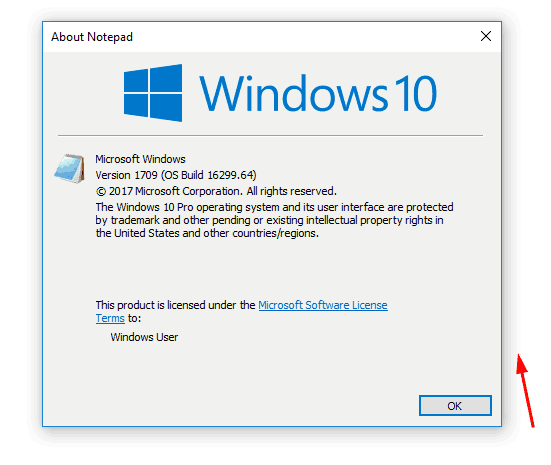
umbrele din Windows 10 sunt uriașe, întunecate și pot distrage atenția utilizatorului. Ele nu se potrivesc cu designul plat implicit al sistemului de operare.
Microsoft a adăugat o opțiune pentru a o dezactiva. Să aruncăm o privire mai atentă asupra modului de dezactivare a umbrelor.
dezactivați umbrele ferestrei în Windows 10
Pasul 1: Deschideți setările (apăsați Win + I).
Pasul 2: în caseta de căutare din Setări, tastați Vizualizați setările avansate ale sistemului. Faceți clic pe rezultatul căutării.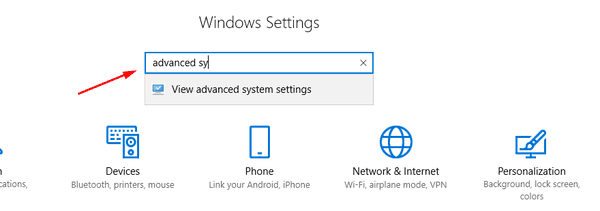
Pasul 3: Faceți clic pe butonul Setări de sub caseta performanță. Aceasta va deschide dialogul ‘Opțiuni de performanță’.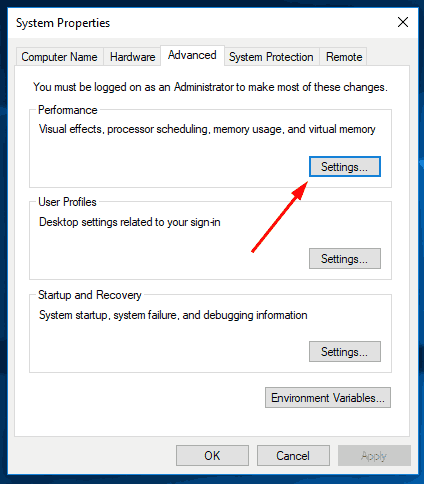
Pasul 4: în opțiuni de performanță, dezactivați opțiunea Afișați umbrele sub windows.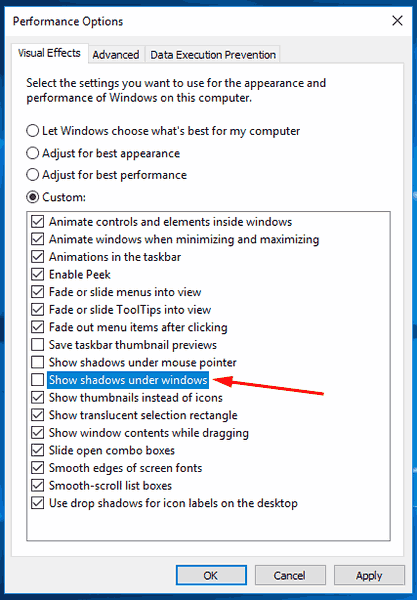
umbra va dispărea. 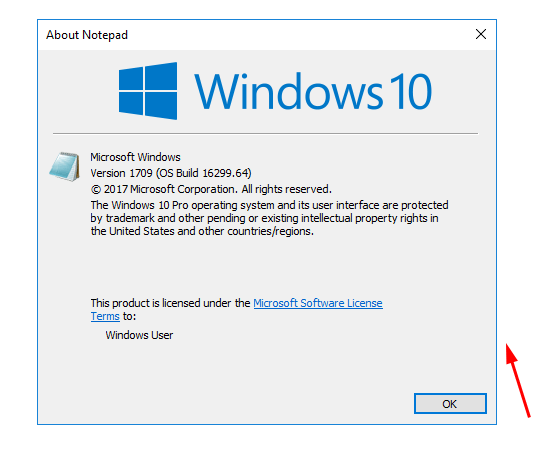
dacă vă aflați că vă lipsesc umbrele Windows 10, trebuie doar să vă întoarceți la dialogul Opțiuni de performanță descris mai sus și să activați caseta de selectare ‘Afișați umbrele sub windows’.
această setare afectează umbrele ferestrelor pentru utilizatorul curent. Când setarea este modificată, cadrul ferestrei arată mic și îngust.
umbra ferestrei din Windows 10 este formată din aplicația Desktop Window Manager. Aceeași aplicație a fost responsabilă pentru popularul efect vizual Aero Glass (transparență) care este eliminat în Windows 10. În Windows 10, stilul vizual implicit vine cu titluri de ferestre opace și un cadru mic de fereastră de 1px lățime înconjurat de o umbră de fereastră semi-transparentă.
umbra apare pentru toate ferestrele deschise și dialoguri modale, cum ar fi deschideți și salvați fișierul, confirmare, alertă și așa mai departe. Când umbra este dezactivată, numai cadrul mic al ferestrei rămâne vizibil.